Klassiska spelemulatorer är tillgängliga förpraktiskt taget varje modern plattform. Det finns PSSP för iOS och Android, GBA4iOS för iOS och EmiGens för Windows Phone. PC: er emuleringsutopi, med emulatorer för Playstation (1 och 2), och nästan varje spelplattform som släpps sansar de nuvarande konsolerna. Mac OS X är dock inte riktigt en veteran i emuleringsvärlden. Medan modern spel handlar om nedsänkning och avancerad grafik, är det bara något med klassiker som har fortsatt att hålla oss fast även efter alla dessa år. Konsoler som NES, SNES, Mega Drive / Saturn, Gameboy et al. kanske har kommit och gått, men deras spel fortsätter att hålla utrymme i våra hjärtan och sinnen, och - tack vare flerspel-emulatorer som OpenEmu för Mac - deras ROM på våra hårddiskar.
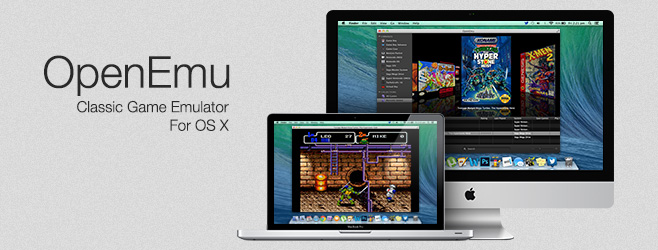
Varning: Du bör lagligt äga och konvertera dina egna ROMför att använda dessa emulatorer. Alternativt kan du köpa ROM-skivorna från utgivare som fortfarande är i drift som Namco Museum. AddictiveTips varken kondonerar eller tar något ansvar för användningen av piratkopierad programvara.
Gränssnitt
OpenEmu använder kod från de bästa emulatorerna,förpacka dem i ett fantastiskt gränssnitt för att ge dig nästan perfekt emulering för alla plattformar som stöds. Vanligtvis är emulatorer designade av tekniska genier som ofta får emuleringen rätt, men lämnar mycket att önska vad gäller gränssnittet. OpenEmu-användargränssnittet känner sig hemma i OS X-miljön och får dig inte att känna att du använder en app från 90-talet. Appikonen i sig är ett nick till den klassiska singelknappen + joystickkombo från tidigare åldrar.

OpenEmu stöder Nintendo NES, SNES, Game Boy,GBA & DS, Sega Genesis, 32X, Master System & Game Gear, TurboGrafx-16, NeoGeo Pocket och till och med Virtual Boy. De har stora expansionsplaner för framtiden, inklusive stöd för Playstation, N64, Atari 2600 och till och med PSP.
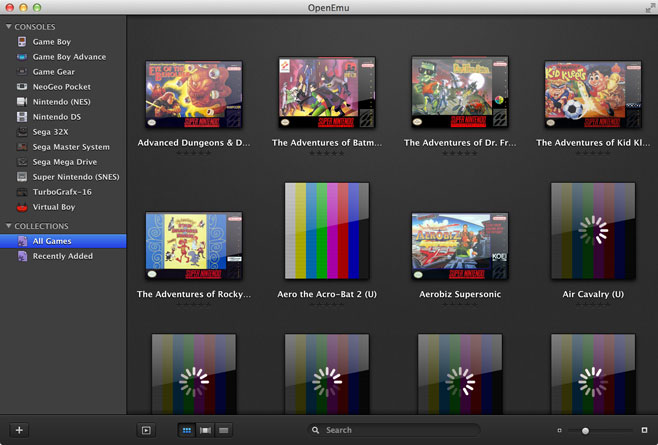
När OpenEmu har lanserats för första gångenbehandla dig till en flytande animation som leder till en snabb introduktion / handledning, följt av att fråga dig om du vill att det ska leta igenom ditt system för att hitta några ROM. Du kan alternativt bara dra och släppa ROM: erna i OpenEmu och det kommer automatiskt att sortera dem alla.
Den vänstra panelen i huvudfönstret visar en lista medalla stödda emulatorer, och den högra panelen visar din spelsamling. Med tanke på att OpenEmu just kom ut, finns det en handfull veck att stryka ut, till exempel mindre kraschar medan du försöker installera en stor ROM-samling på en gång (~ 2000 i min testning), även om det lyckades hantera dem i små bitar. När en ROM har installerats kommer OpenEmu att ladda ner en högupplöst förhandsvisning av den ursprungliga box-art, så att du inte behöver söka igenom varje ROM med namn. Spel som ännu inte är uppspelade är markerade med blå prickar för att göra det enkelt för dig att upptäcka. Att gå igenom den här listan påminner mig om tider då jag var ett barn som tittade på dessa spel när de först kom ut och dimmade upp disken och bara stirrade på dem.
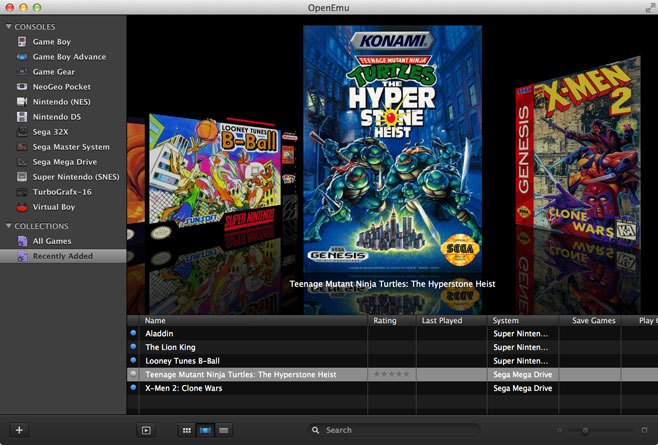
För att börja spela ett spel, helt enkelt dubbelklicka på deti listan. Med tanke på dessa romers lätta karaktär är laddningen praktiskt taget omedelbar. Om du byter bort från emuleringsfönstret kommer spelet att pausas automatiskt medan du byter tillbaka det. När emuleringen börjar kan den växlas mellan fönstret och fullskärmsläge som alla andra appar. Att flytta markören visar en svävande kontrollfält som liknar Quicktime-kontroller. Den har en strömbrytare för att stoppa emuleringen, tillsammans med paus, återställning och spara knappar, en inställningsflik, volymkontroll och en fullskärmsknapp, förutom den vanliga längst upp till höger. (automatisk sparning aktiverad som standard)

När du vill avsluta spelet, tryck bara påströmbrytaren från ovan nämnda svävningsmeny, och du kommer tillbaka till spellistan. Genom att starta om spelet öppnas en popup-dialog där du frågar om du vill återuppta spelet där du slutade. Auto-save är som standard aktiverat för alla spel du spelar.

Konfiguration
Konfigurationsalternativen är verkligen därOpenEmus nerdiga sida lyser. Det finns många inställningar som hjälper till att anpassa emulatorn efter dina spelbehov, från standardspelbeteende till skärminställningar, kontroller layout och till och med fusk, även om jag ännu inte har kommit fram till hur fusken fungerar.
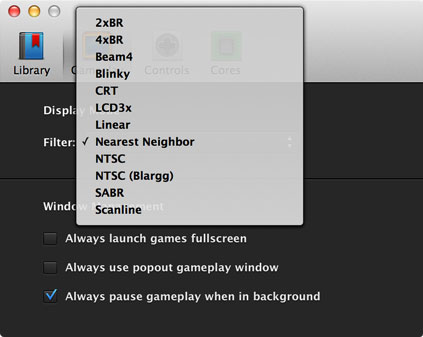
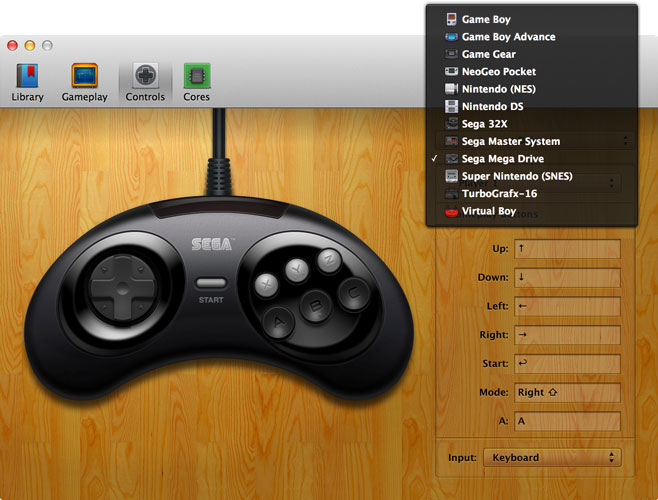

gameplay
Själva spelet är spot-on och en vätskaerfarenhet med nary en bug eller glitch. Här är några skärmdumpar av TMNT i aktion, även om du måste spela det själv för att verkligen uppskatta emuleringen.
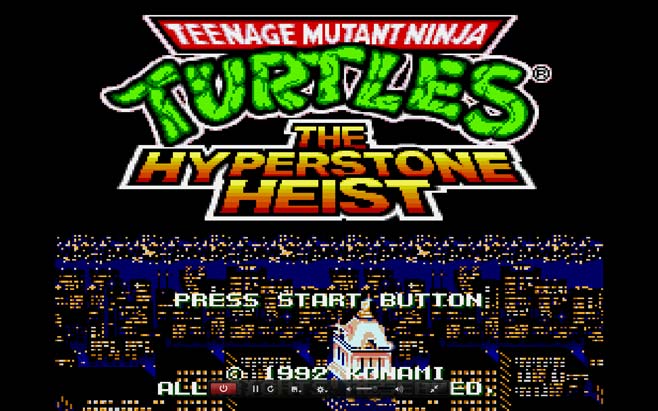

Slutsats
OpenEmu är en stor emulator med en likaimponerande gränssnitt, och dess öppen källkod natur lovar fortsatt förbättring i framtiden. Jag vill definitivt se vart den går, och kommer att hålla den installerad även efter att denna översyn har avslutats.
Du kan ladda ner OpenEmu från länken nedan. Ett start-ROM-paket kan också hittas på webbplatsen för testning.
Ladda ner OpenEmu













kommentarer